Rumah >masalah biasa >Apakah kaedah untuk menyediakan cakera bukan sistem memori maya win10?
Apakah kaedah untuk menyediakan cakera bukan sistem memori maya win10?
- WBOYWBOYWBOYWBOYWBOYWBOYWBOYWBOYWBOYWBOYWBOYWBOYWBke hadapan
- 2023-06-30 17:09:272343semak imbas
Apakah tujuan menetapkan memori maya sebagai cakera bukan sistem dalam sistem win10? Dengan penggunaan komputer yang semakin meningkat, kadangkala kita mungkin menghadapi masalah menetapkan memori maya sistem win10 kepada cakera bukan sistem Jika kita perlu menetapkan memori maya sistem win10 kepada cakera bukan sistem, kita mesti Bagaimana untuk berurusan dengan menetapkan memori maya kepada cakera bukan sistem dalam sistem win10? Ramai rakan tidak tahu cara mengendalikannya. Editor telah menyusun tutorial memasukkan gambar ke dalam dokumen grafit Jika anda berminat, ikuti editor dan teruskan membaca.

Pengenalan kepada penyelesaian menetapkan memori maya kepada cakera bukan sistem dalam sistem win10
1. Klik kanan komputer-Properties.
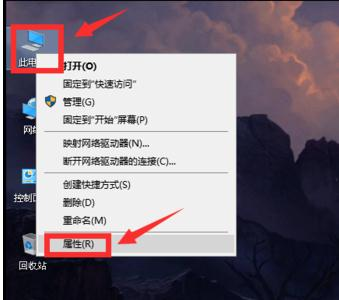
2. Selepas memasuki tetingkap sistem, klik "Advanced System Settings".
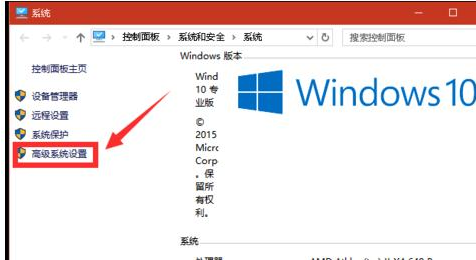
3. Masukkan tetingkap sifat sistem dan klik "Tetapan" dalam kotak prestasi.
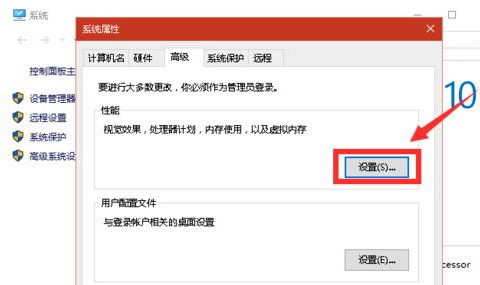
4. Masukkan tetingkap pilihan prestasi dan klik "Lanjutan - Tukar".
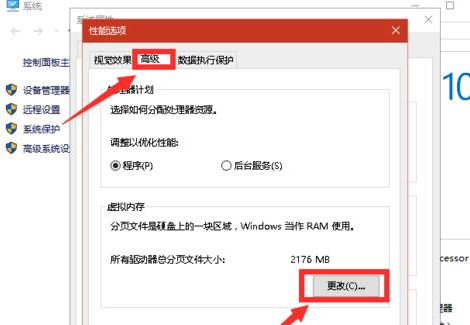
5. Selepas memasuki tetingkap memori maya, nyahtanda kotak semak di sebelah kiri Urus saiz fail paging secara automatik untuk semua pemacu.
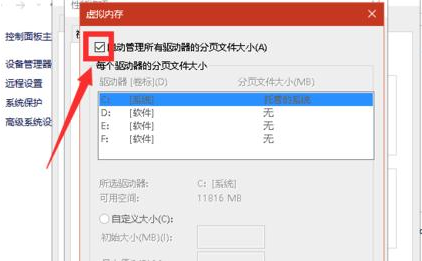
6. Pilih saiz tersuai,
7. Masukkan "0" dalam kotak semak di sebelah kanan saiz awal dan nilai maksimum
8. Kemudian klik Set.
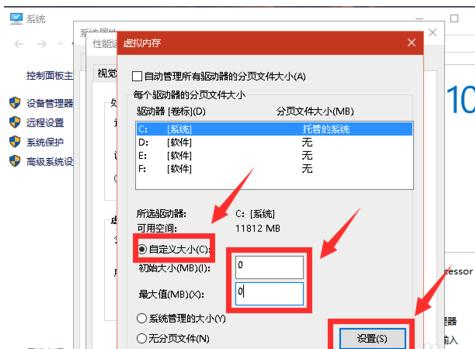
9. Apabila tetingkap amaran sifat sistem muncul, klik Ya.
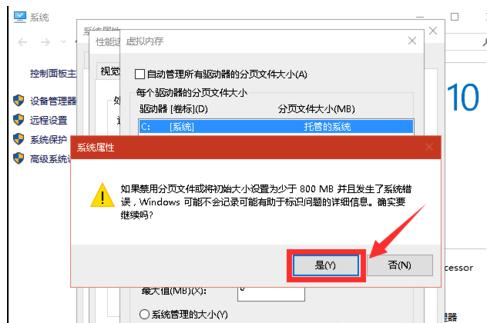
10. Pilih pemacu D dalam tetingkap memori maya,
11. Klik Saiz tersuai,
12. Masukkan nilai yang sama dalam kotak semak di sebelah kanan saiz awal dan nilai maksimum,
13. Klik Tetapan.
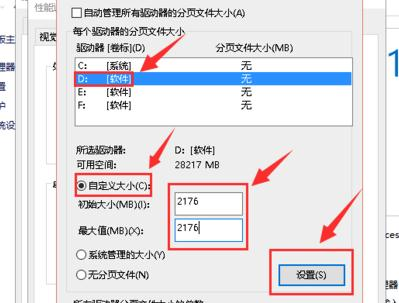
14. Mulakan semula komputer.
Di atas adalah keseluruhan kandungan [Apakah itu menetapkan memori maya sebagai cakera bukan sistem dalam sistem win10 - Pengenalan kepada penyelesaian menetapkan memori maya sebagai cakera bukan sistem dalam sistem win10]. tapak!
Atas ialah kandungan terperinci Apakah kaedah untuk menyediakan cakera bukan sistem memori maya win10?. Untuk maklumat lanjut, sila ikut artikel berkaitan lain di laman web China PHP!

